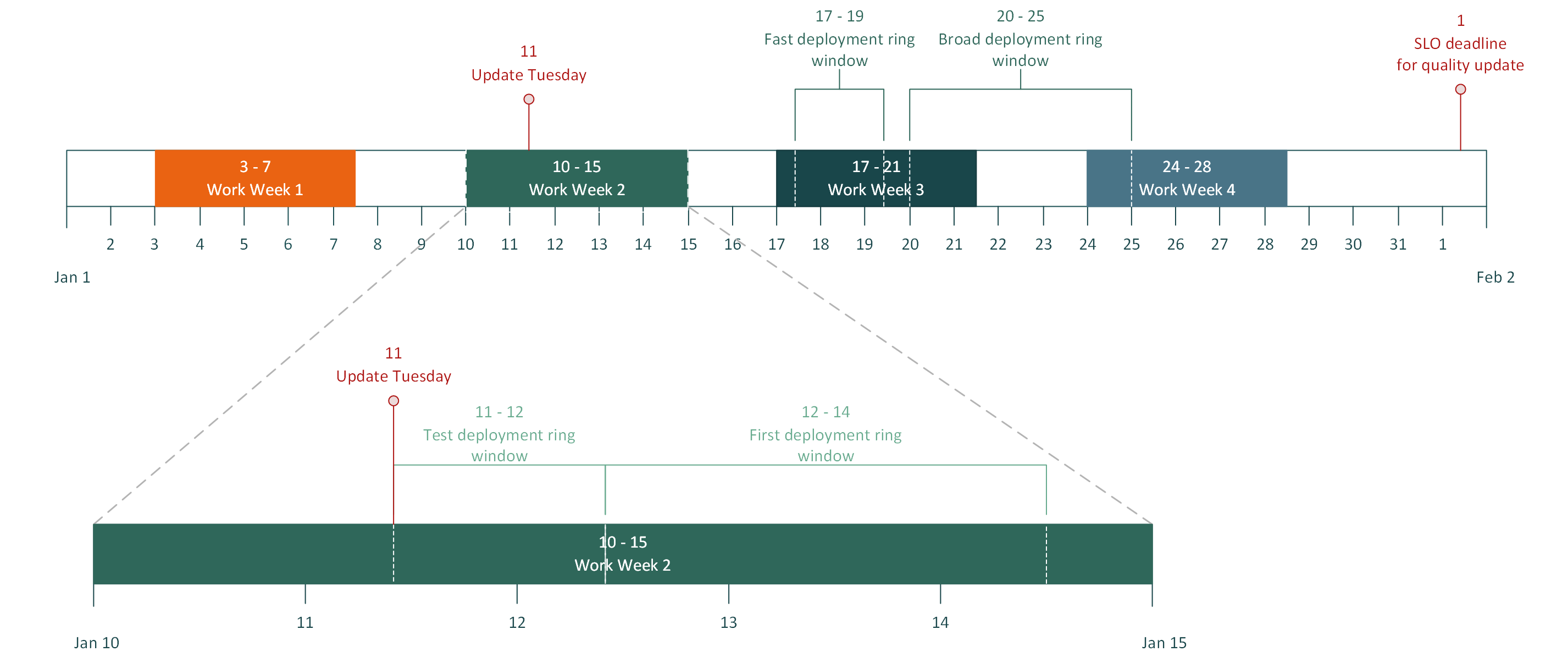Mises à jour de la qualité de Windows
Objectif de niveau de service
Microsoft Managed Desktop vise à conserver au moins 95 % des appareils éligibles sur la dernière mise à jour qualité Windows 21 jours après sa publication.
Éligibilité de l’appareil
Pour qu’un appareil soit éligible aux mises à jour qualité Windows dans le cadre de Microsoft Managed Desktop, il doit répondre aux critères suivants :
| Critère | Description |
|---|---|
| Activité | Les appareils doivent avoir au moins six heures d’utilisation, au moins deux heures étant continues. |
| synchronisation Intune | Les appareils doivent avoir vérifié avec Intune au cours des cinq derniers jours. |
| Espace de stockage | Les appareils doivent disposer de plus d’un Go (gigaoctets) d’espace de stockage libre. |
| Déployé | Microsoft Managed Desktop ne met pas à jour les appareils qui n’ont pas encore été déployés. |
| Connexion à Internet | Les appareils doivent disposer d’une connexion Internet stable et d’un accès aux points de terminaison Windows Update. |
| Édition Windows | Les appareils doivent être sur une édition Windows prise en charge par Microsoft Managed Desktop. Si vous souhaitez en savoir plus, consultez la pageConditions préalables. |
| Conflit de stratégie de gestion des appareils mobiles (GPM) | Les appareils ne doivent pas avoir déployé de stratégies qui empêcheraient la gestion des appareils. Pour plus d’informations, consultez Stratégies en conflit et non prises en charge. |
| Conflit de stratégie de groupe | Les appareils ne doivent pas avoir de stratégies de groupe déployées qui empêcheraient la gestion des appareils. Pour plus d’informations, consultez Stratégie de groupe |
Mises à jour de qualité Windows
Microsoft Managed Desktop déploie la version B des mises à jour qualité Windows qui sont publiées le deuxième mardi de chaque mois.
Pour publier des mises à jour sur les appareils de manière progressive, Microsoft Managed Desktop déploie un ensemble de stratégies de gestion des appareils mobiles (GPM) sur chaque anneau de déploiement de mise à jour pour contrôler le déploiement. Trois stratégies principales sont utilisées pour contrôler les mises à jour qualité Windows :
| Stratégie | Description |
|---|---|
| Reports | Les stratégies de report retardent le délai pendant lequel la mise à jour est proposée à l’appareil d’un nombre spécifique de jours. La date d’offre pour les mises à jour qualité Windows est égale au nombre de jours spécifié dans la stratégie de report après le deuxième mardi de chaque mois. |
| Délais | Avant l’échéance, les redémarrages peuvent être planifiés par les utilisateurs ou automatiquement planifiés en dehors des heures d’activité. Une fois l’échéance écoulée, les redémarrages se produisent quelles que soient les heures d’activité et les utilisateurs ne peuvent pas replanifier. L’échéance d’un appareil spécifique est définie sur le nombre de jours spécifié après que la mise à jour est proposée à l’appareil. |
| Périodes de grâce | Cette stratégie spécifie un nombre minimal de jours après le téléchargement d’une mise à jour jusqu’à ce que l’appareil soit redémarré automatiquement. Cette stratégie remplace la stratégie d’échéance de sorte que si un utilisateur revient de vacances, elle empêche l’appareil de forcer un redémarrage pour terminer la mise à jour dès qu’il est en ligne. |
Importante
Le déploiement de stratégies de report, d’échéance ou de période de grâce qui entrent en conflit avec les stratégies de Microsoft Managed Desktop entraîne l’inéligibilité d’un appareil pour la gestion. Il recevra toujours des stratégies de Microsoft Managed Desktop qui ne sont pas en conflit, mais peuvent ne pas fonctionner comme prévu. Ces appareils seront marqués comme inéligibles dans nos rapports sur les appareils et ne seront pas pris en compte dans notre objectif de niveau de service.
Microsoft Managed Desktop configure ces stratégies différemment entre les anneaux de déploiement pour publier progressivement la mise à jour sur les appareils de votre patrimoine. Les appareils de l’anneau de test reçoivent d’abord les modifications et les appareils de l’anneau large reçoivent les modifications en dernier. Pour plus d’informations, consultez Anneaux de déploiement microsoft Managed Desktop.
Gestion des mises en production
Dans le panneau Gestion des mises en production, vous pouvez :
- Suivez la planification des mises à jour qualité Windows pour les appareils dans les quatre anneaux de déploiement.
- Désactivez les mises à jour qualité Windows accélérées.
- Passez en revue les annonces de publication et les articles basés sur les connaissances pour les mises à jour standard et hors bande (OOB) de Windows.
Planification de la mise en production
Pour chaque anneau de déploiement, l’onglet Planification de la mise en production contient :
- Status de la mise à jour. Les mises en production apparaissent comme Actives. La planification des mises à jour est basée sur les valeurs des stratégies d’anneau de mise à jour Windows 10, qui ont été configurées en votre nom.
- Date à laquelle la mise à jour est disponible.
- Date d’achèvement cible de la mise à jour.
- Sous l’onglet Planification de la publication, vous pouvez suspendre et/ou reprendre une mise à jour de qualité Windows.
Mises en production accélérées
Les informations sur les menaces et les vulnérabilités relatives à une nouvelle révision de Windows sont disponibles le deuxième mardi de chaque mois. Microsoft Managed Desktop évalue ces informations peu de temps après. Si le service détermine qu’il est essentiel pour la sécurité, il peut être accéléré. La mise à jour qualité est également évaluée en continu tout au long de la version et Microsoft Managed Desktop peut choisir d’accélérer à tout moment pendant la version.
Lors de l’exécution d’une mise en production accélérée, l’objectif normal de 95 % des appareils en 21 jours ne s’applique plus. Au lieu de cela, Microsoft Managed Desktop accélère considérablement le calendrier de publication de la version pour mettre à jour l’environnement plus rapidement. Cette approche nécessite une planification mise à jour pour tous les appareils en dehors de l’anneau de test, car ces appareils obtiennent déjà la mise à jour rapidement.
| Type de version | Groupe | Report | Échéance | Délai |
|---|---|---|---|---|
| Publication standard | Tester Premier Rapide Larges |
0 1 6 9 |
0 2 2 5 |
0 2 2 2 |
| Publication accélérée | Tous les appareils | 0 | 1 | 1 |
Désactiver les mises à jour de qualité accélérées pilotées par le service
Microsoft Managed Desktop offre la possibilité de désactiver les mises à jour qualité accélérées pilotées par le service.
Par défaut, le service accélère les mises à jour qualité en fonction des besoins. Pour les organisations qui recherchent un meilleur contrôle, vous pouvez désactiver les mises à jour qualité accélérées pour les appareils inscrits dans Microsoft Managed Desktop à l’aide de Microsoft Intune.
Pour désactiver les mises à jour qualité accélérées pilotées par le service :
- Accédez au centre >d’administration Microsoft IntuneAppareils.
- SousGestion des mises en production de Microsoft Managed Desktop>, accédez à l’onglet Paramètres de mise en production et désactivez le paramètre Mises à jour qualité accélérées.
Remarque
Microsoft Managed Desktop n’autorise pas les clients à demander des mises en production accélérées.
Sorties hors bande
Microsoft Managed Desktop planifie et déploie les mises à jour OOB (Out of Band) requises publiées en dehors de la planification normale.
Pour afficher les mises à jour de qualité hors bande déployées :
- Accédez au centre> d’administration Microsoft IntuneGestion des versions deMicrosoft Managed Desktop>.>
- Sous l’onglet Annonces de publication, vous pouvez afficher les articles base de connaissances (Ko) correspondant aux mises à jour OOB déployées et aux mises à jour qualité Windows standard.
Remarque
Les annonces seront supprimées de l’onglet Annonces de publication lorsque la prochaine mise à jour qualité sera publiée. En outre, si les mises à jour qualité sont suspendues pour un anneau de déploiement, les mises à jour OOB sont également suspendues.
Suspension et reprise d’une mise en production
Attention
Vous devez uniquement suspendre et reprendre les mises à jour qualité Windows sur les appareils Microsoft Managed Desktop à l’aide du panneau de gestion des mises en production de Microsoft Managed Desktop. N’utilisez pas les flux d’expérience utilisateur Microsoft Intune pour suspendre ou reprendre des appareils Microsoft Managed Desktop. Si vous avez besoin d’aide pour suspendre et reprendre les mises à jour, envoyez une demande de support.
La pause au niveau du service des mises à jour est pilotée par les différents signaux liés au déploiement des mises à jour logicielles que Microsoft Managed Desktop reçoit de Windows Update for Business et de plusieurs autres groupes de produits au sein de Microsoft.
Si Microsoft Managed Desktop détecte un problème important avec une version, nous pouvons décider de suspendre cette version.
Importante
L’application d’une mise à jour aux appareils peut prendre jusqu’à huit heures pour suspendre ou reprendre une mise à jour. Microsoft Managed Desktop utilise Microsoft Intune comme solution de gestion et c’est la fréquence moyenne que les appareils prennent pour communiquer à Microsoft Intune avec de nouvelles instructions pour suspendre, reprendre ou restaurer les mises à jour.
Pour plus d’informations, consultez le temps nécessaire pour que les appareils obtiennent une stratégie, un profil ou une application une fois qu’ils ont été attribués à partir de Microsoft Intune.
Pour suspendre ou reprendre une mise à jour qualité Windows :
- Accédez au Centre d’administration Microsoft Intune.
- Sélectionnez Appareils dans le menu de navigation de gauche.
- Sous la section Microsoft Managed Desktop , sélectionnez Gestion des mises en production.
- Dans le panneau Gestion des mises en production, sélectionnez : Suspendre ou Reprendre.
- Sélectionnez le type de mise à jour que vous souhaitez suspendre ou reprendre.
- Sélectionnez une raison dans le menu déroulant.
- Optional. Entrez des détails sur la raison pour laquelle vous suspendez ou reprenez la mise à jour sélectionnée.
- Si vous reprenez une mise à jour, vous pouvez sélectionner un ou plusieurs anneaux de déploiement.
- Sélectionnez OK.
Les trois états suivants sont associés aux mises à jour qualité suspendues :
| Statut | Description |
|---|---|
| Interruption du service | Si le service Microsoft Managed Desktop a mis en pause une mise à jour, la mise en production aura le service pause status. Vous devez envoyer une demande de support pour reprendre la mise à jour. |
| Interruption du client | Si vous avez suspendu une mise à jour, la mise en production aura le status Pause client. Le service Microsoft Managed Desktop ne peut pas remplacer la pause d’un administrateur informatique. Vous devez sélectionner Reprendre pour reprendre la mise à jour. |
| Interruption du service & client | Si vous et Microsoft Managed Desktop avez tous les deux suspendu une mise à jour, la mise en production aura la status De pause du service & client. Si vous reprenez la mise à jour et que le status de suspension de service reste, vous devez envoyer une demande de support pour Microsoft Managed Desktop pour reprendre le déploiement de la mise à jour en votre nom. |
Correction des appareils inéligibles et/ou non à jour
Pour vous assurer que vos appareils reçoivent des mises à jour qualité Windows, Microsoft Managed Desktop fournit des informations sur la façon dont vous pouvez corriger les appareils non éligibles (actions client) . En outre, le service Microsoft Managed Desktop peut corriger les appareils Non à jour pour les remettre en conformité.